当您开始导航到一个地方 时,Google 地图应提供语音指示。如果您在开车或骑自行车时必须注视路面,语音导航非常有用。 Google 地图语音导航稳定且几乎始终有效。
但是,缓慢的互联网连接、不正确的导航设置和临时系统故障可能会破坏该功能。本教程介绍了 12 种修复方法,用于尝试解决 Google 地图无法在您的设备上说话或提供语音导航的情况。
1。下载语音指示
使用谷歌地图 时您是否听到提示音而不是语音指示?这是因为 Google 地图尚未下载语音导航,或者语音导航不是最新的。
Google 地图需要强大的互联网连接才能下载语音导航。如果您是第一次使用 Google 地图,请确保您的手机有蜂窝数据或 Wi-Fi 连接。保持 Google 地图打开并等待几分钟,以便应用程序在后台自动下载语音导航。
当 Google 地图完成下载时,您应该开始听到语音指示。如果问题仍然存在,请尝试下面的故障排除修复。
2。调高设备的音量

如果您的设备音量较低或静音,您将听不到 Google 地图的语音导航。按手机上的提高音量 按钮可提高导航语音音量。如果您的 手机已连接到汽车的扬声器 ,请使用汽车的音量控制来提高 Google 地图的音量。
3。取消静音或启用语音导航
Google 地图允许您在导航过程中关闭交通警报、路线导航和其他交通更新。导航界面上有一种更快的取消警报静音的方法。
当 Google 地图开始导航到目的地时,点按右上角的扬声器图标 。选择最右侧的取消静音 (常规扬声器图标) ,让 Google 地图说出所有导航提醒。

以下是 Google 地图的三个音量设置的含义:
您还可以在应用的声音和语音导航设置中更改 Google 地图导航提醒行为。
取消 Google 地图提醒静音(Android 和 iOS)
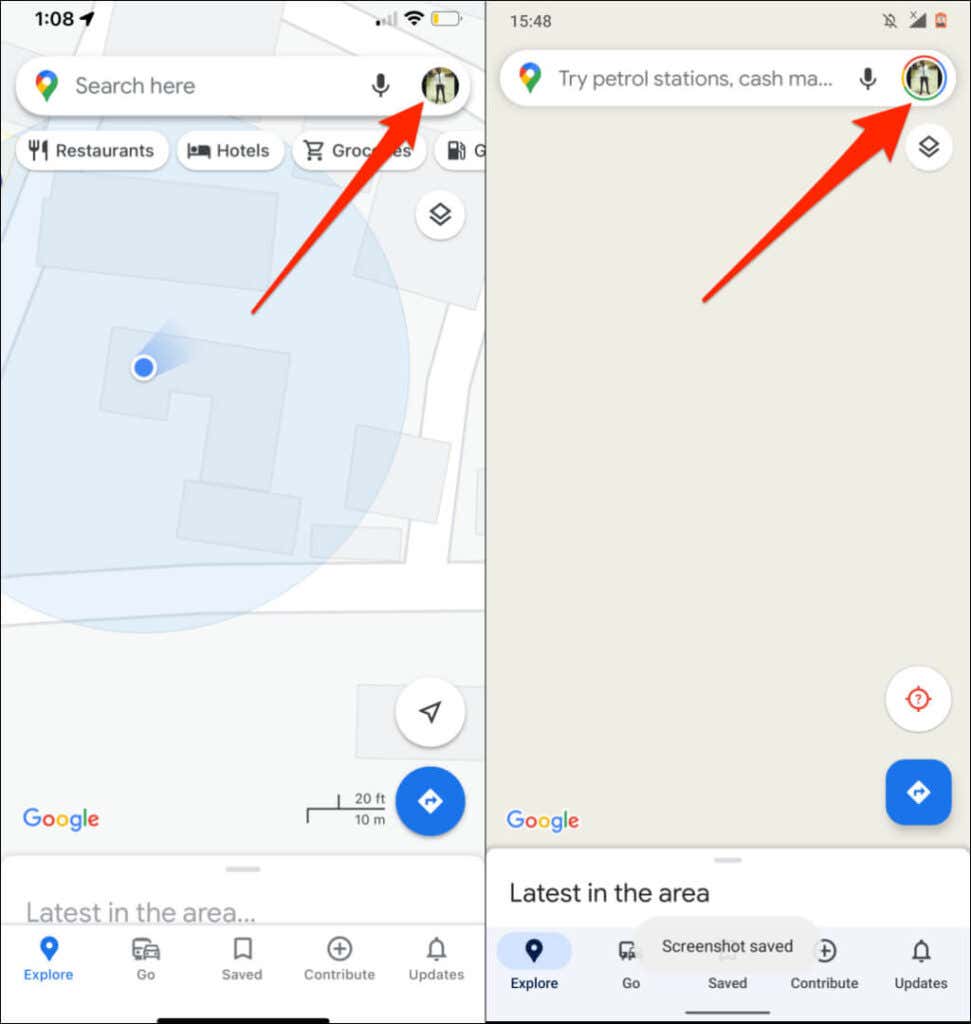
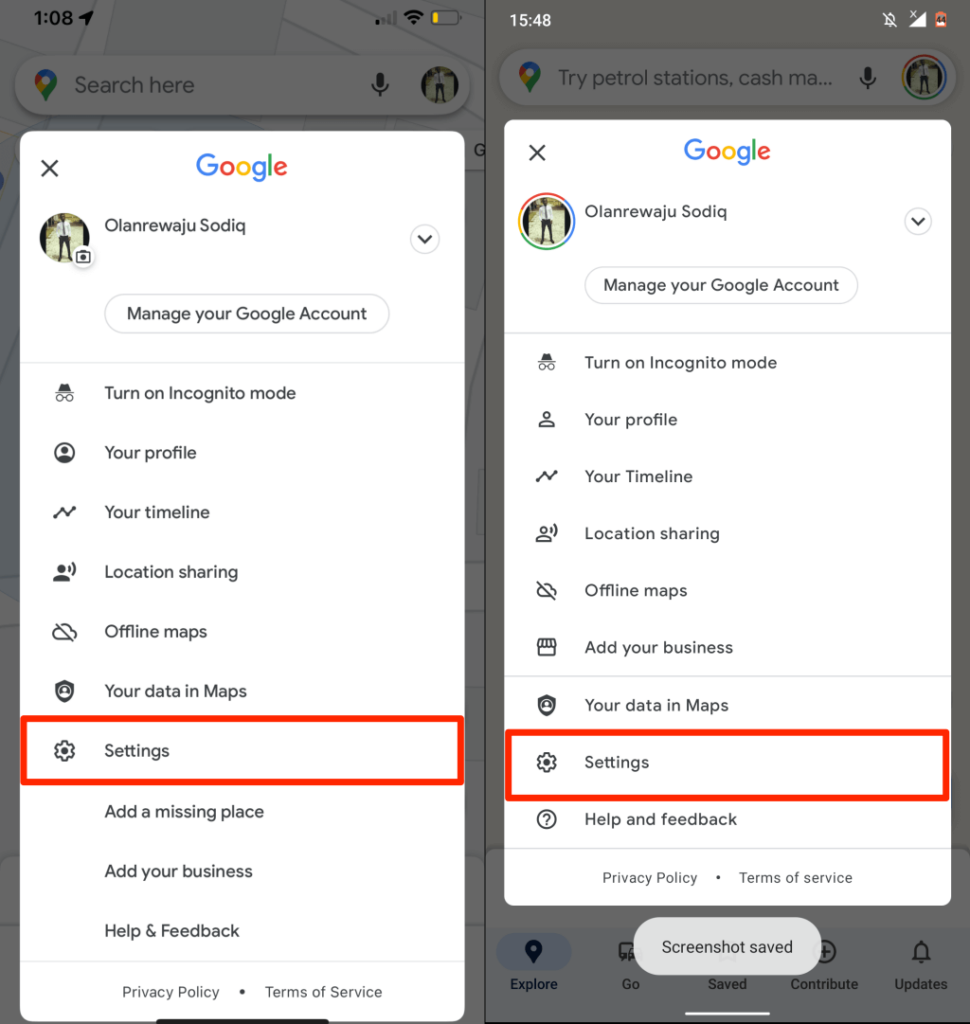
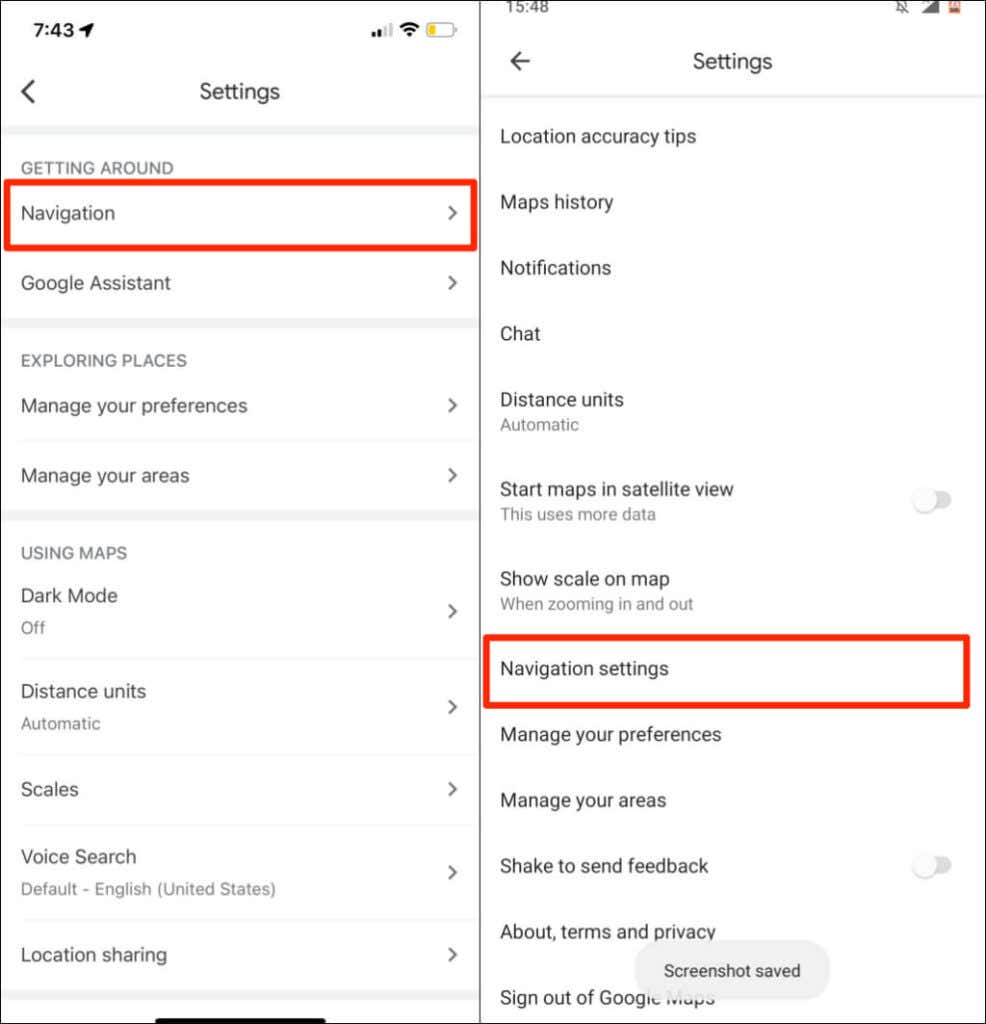

4。禁用或启用通过蓝牙播放语音
连接到无线音频设备后,您的手机可以通过蓝牙朗读 Google 地图导航。如果您的手机已连接至蓝牙设备,请确保启用“通过蓝牙播放语音”。否则,Google 地图将不会在导航过程中说话。
有趣的是,即使您的手机没有蓝牙连接,该功能有时也会干扰 Google 地图语音导航。禁用该功能对 一些 iPhone 用户 产生了神奇效果,因为 Google 地图在导航过程中没有说话。
如果您的手机没有连接蓝牙设备,我们建议您关闭该功能。相反,请打开“通过蓝牙播放语音”以通过手机或平板电脑的扬声器收听导航。
启用或播放蓝牙语音 (iPhone)
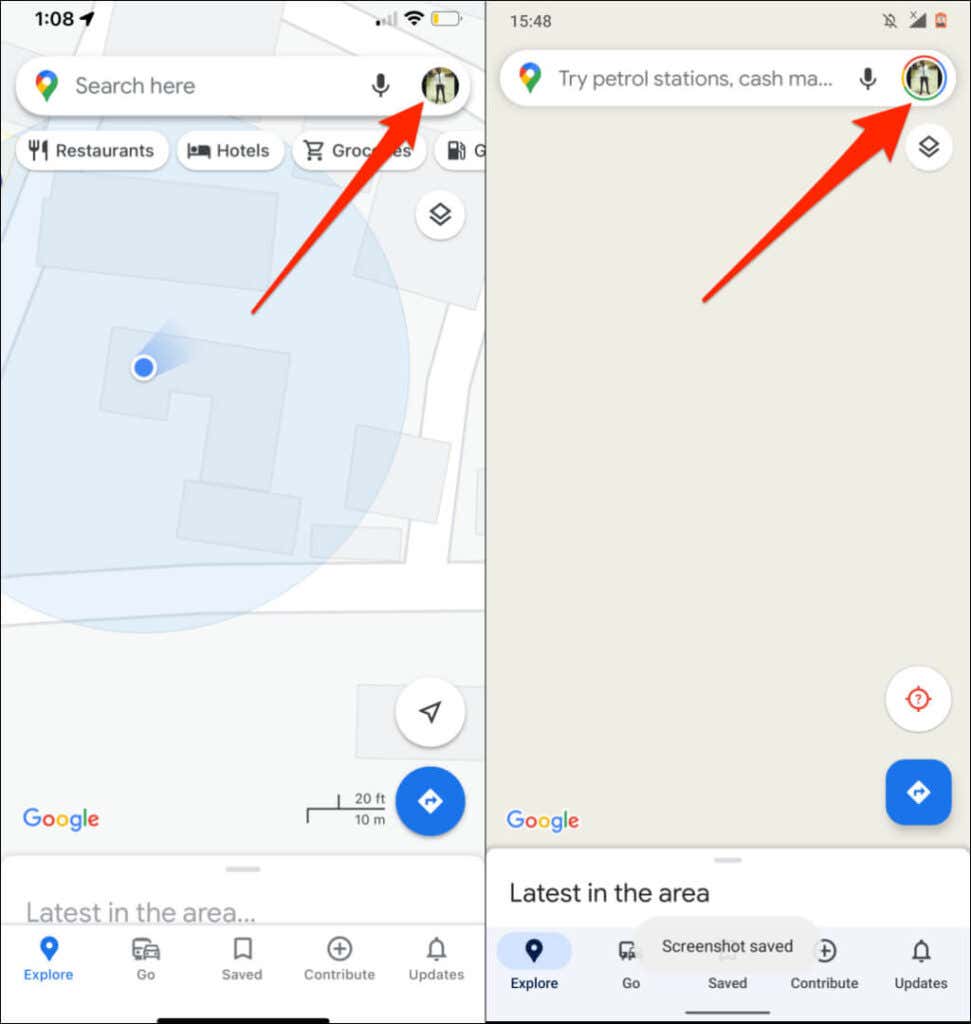
- 选择导航 (在 iOS 中)或导航设置 (在 Android 中)。
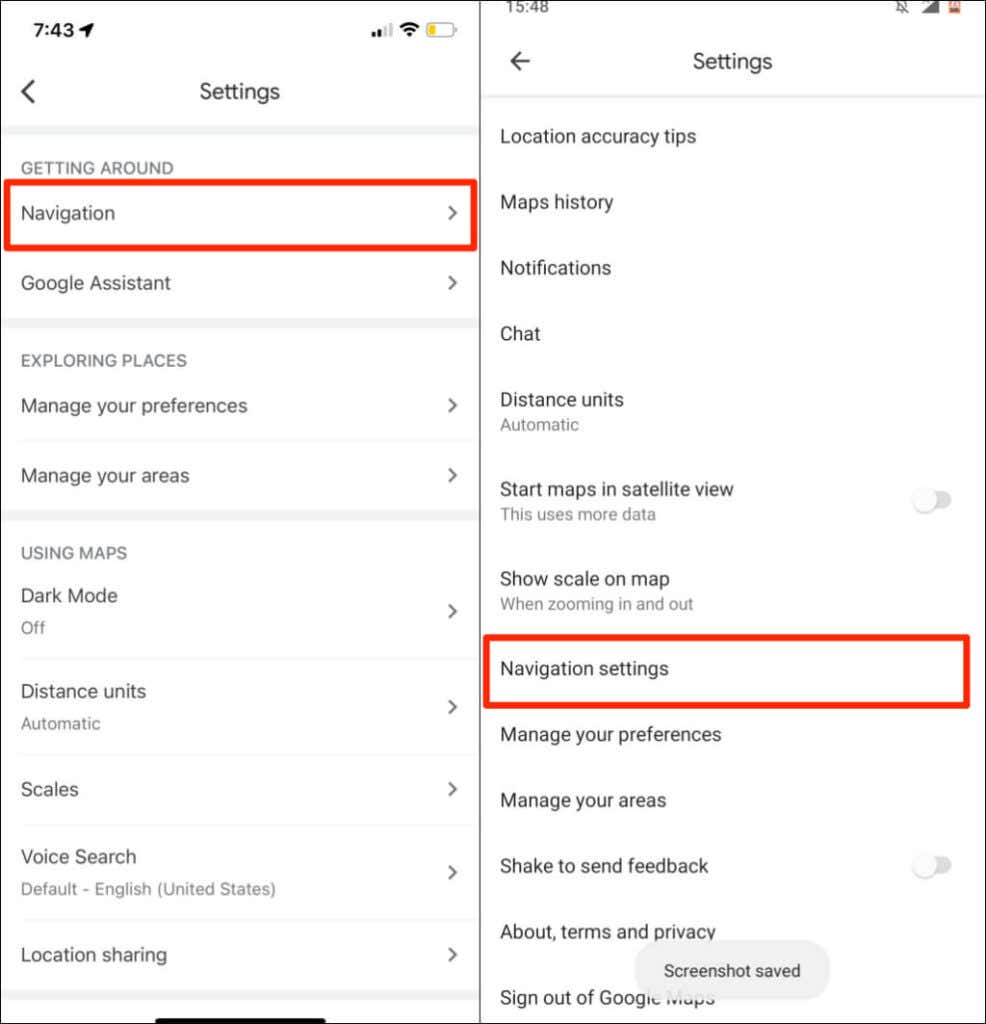 .
.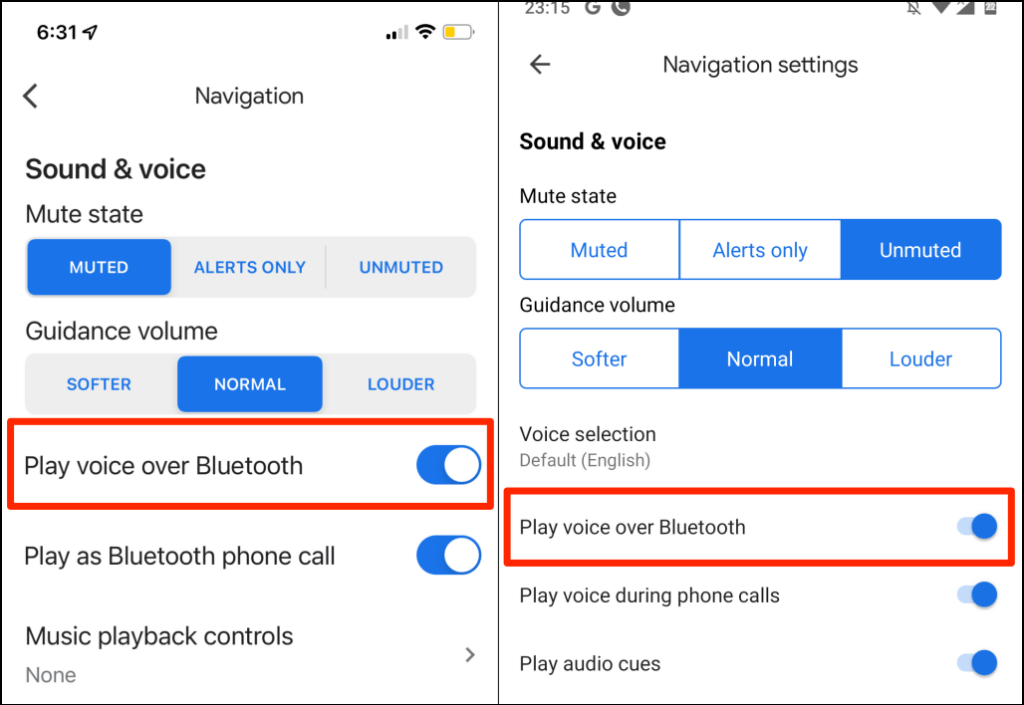
5。增加导航引导量
如果语音导航微弱或听不见,请调高 Google 地图设置中的“指导音量”。
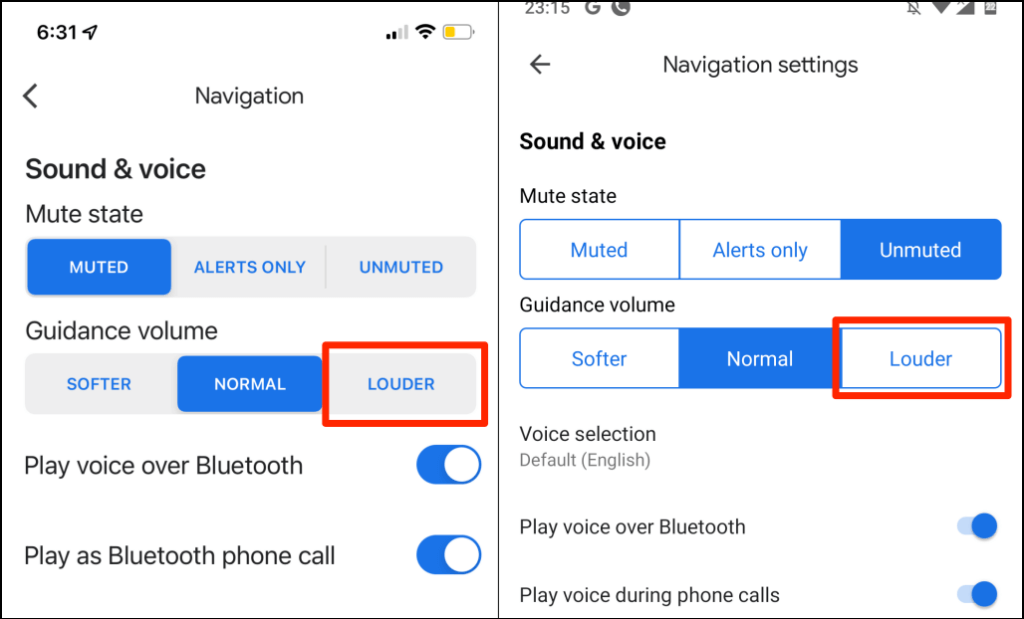
6。检查音频输出设备
确保您的手机将音频输出路由到正确的设备。如果您的手机或平板电脑连接了多个音频设备,请断开它们并保持您的首选设备处于活动状态。
如果您的汽车中的语音导航无法正常工作,请断开其他音频设备(例如耳机)的连接,然后再次检查。
如果您使用 iPhone 或 iPad,请检查 控制中心 并更改您的音频输出设备。
从设备屏幕的右上角向下滑动以打开控制中心。如果您的 iPhone 有“主页”按钮,请从屏幕下角向上滑动。
点击AirPlay 图标 并选择您首选的音频输出设备。
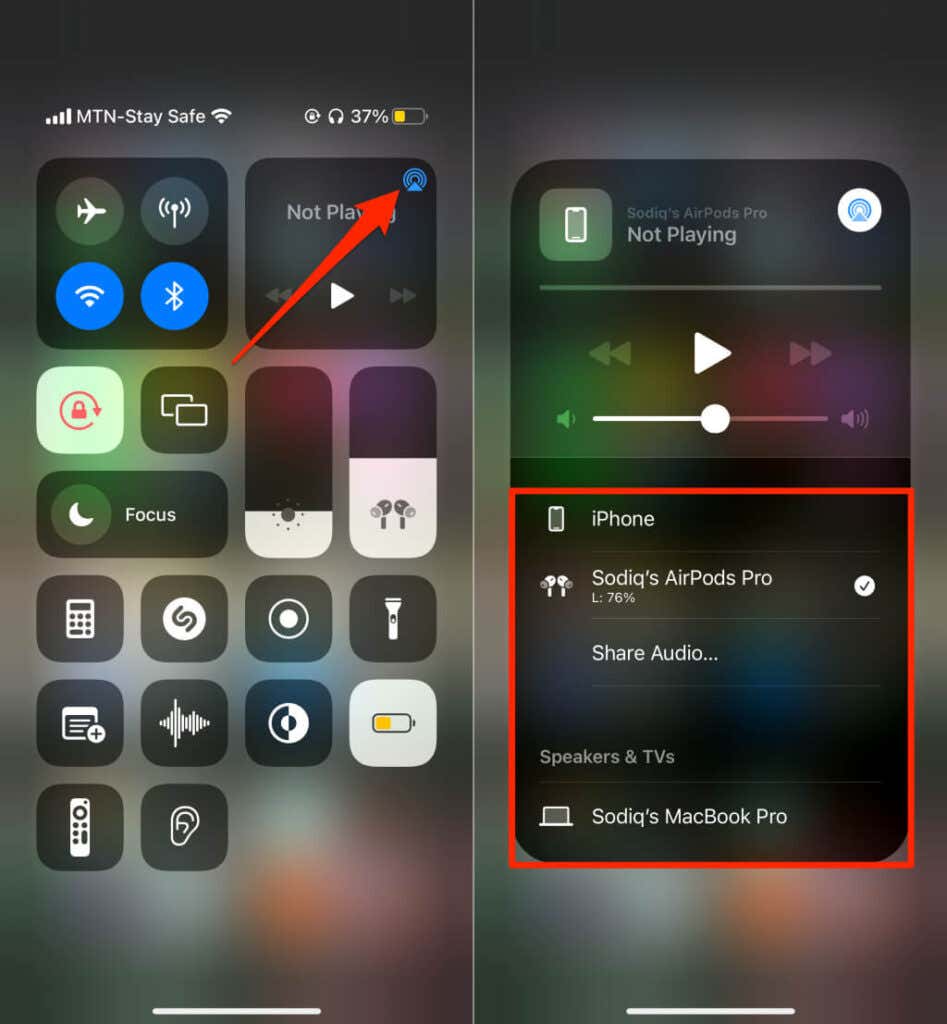
7。强制关闭并重新打开 Google 地图
强制关闭 Android 应用可以恢复其部分功能。如果语音导航或其他功能在 Google 地图中不起作用,请强制关闭该应用并再次检查。
或者,前往设置 >应用和通知 >应用信息 (或查看所有应用 )并点按地图 。
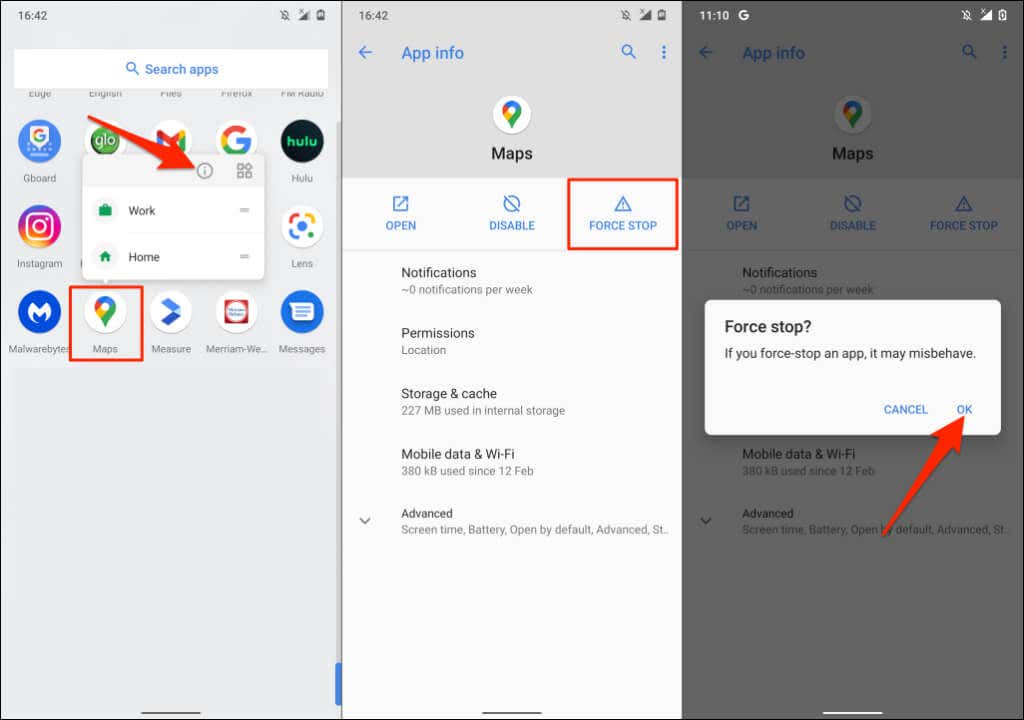
重新打开 Google 地图并检查语音导航现在是否正常工作。
8。清除 Google 地图缓存 (Android)
从设备中删除应用的缓存可以修复性能故障,尤其是在缓存文件有缺陷或损坏的情况下。关闭或强制关闭地图,然后按照以下步骤操作:.

再次打开 Google 地图并检查语音导航现在是否正常工作。
9。更新 Google 地图
语音导航在过时的 Google 地图版本 中不起作用。同样,如果存在错误,Google 地图可能会崩溃或显示不正确的交通信息。前往您设备的应用商店并将 Google 地图更新到最新版本。
10。重新安装 Google 地图
如果尝试上述修复后 Google 地图仍然不说话,请删除并重新安装该应用。
在 iOS 上重新安装 Google 地图
长按 iPhone 或 iPad 上的 Google 地图应用图标,选择删除应用 ,点按删除应用 ,然后选择删除 。
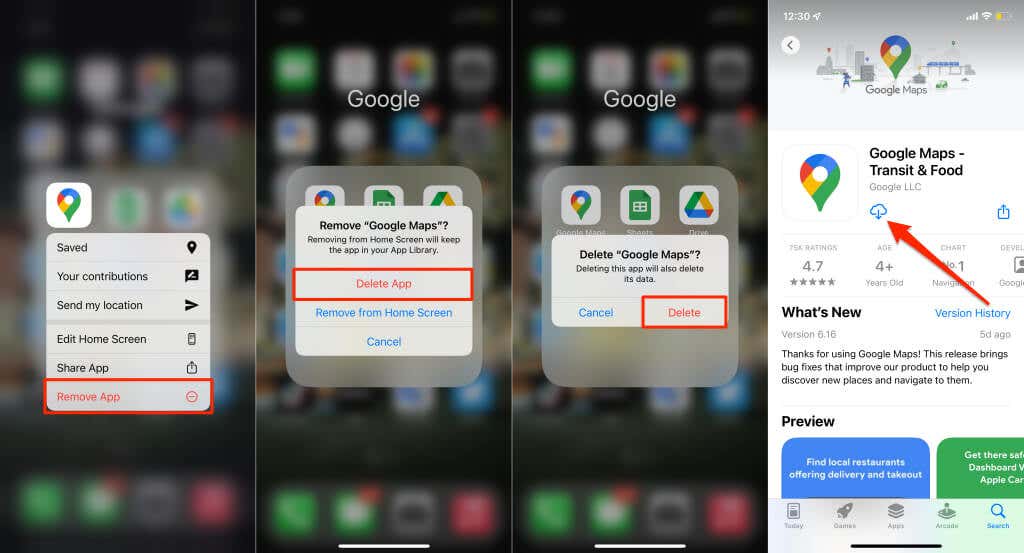
打开设备的应用商店,搜索“Google 地图”,然后点按获取 以重新安装该应用。
在 Android 上重新安装 Google 地图
您可能无法在大多数 Android 设备上卸载 Google 地图。您应该将 Google 地图恢复至出厂版本,并从 Google Play 商店重新更新。
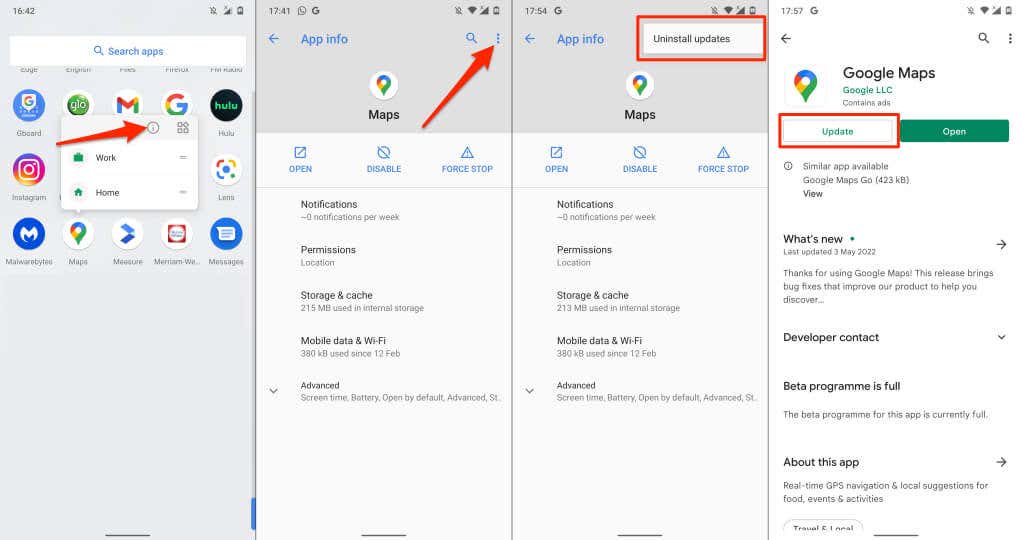
更新完成后打开 Google 地图,检查语音导航现在是否正常工作。
11。重新启动您的设备
关闭您的手机,重新打开,重新打开 Google 地图,然后检查该应用现在是否提供语音导航。如果您的手机已连接到汽车,重新启动音频系统或扬声器可能会有所帮助。
12。更新您的手机
我们的研究发现,升级到 iOS 13 后,许多 iPhone 用户的 Google 地图停止说话。操作系统版本存在一些错误,导致导航过程中语音提示静音。幸运的是,后续更新附带了错误修复,解决了该问题。.
如果您已经很长时间没有更新手机,请前往其设置菜单并安装任何可用的更新。
将您的 iPhone 或 iPad 连接到互联网,前往设置 >常规 >软件更新 ,然后点按下载并安装 。
要更新 Android 设备,请转至设置 >系统 >高级 >软件更新 >检查更新 。
[15-fix-google-maps-not-talking-software-update]
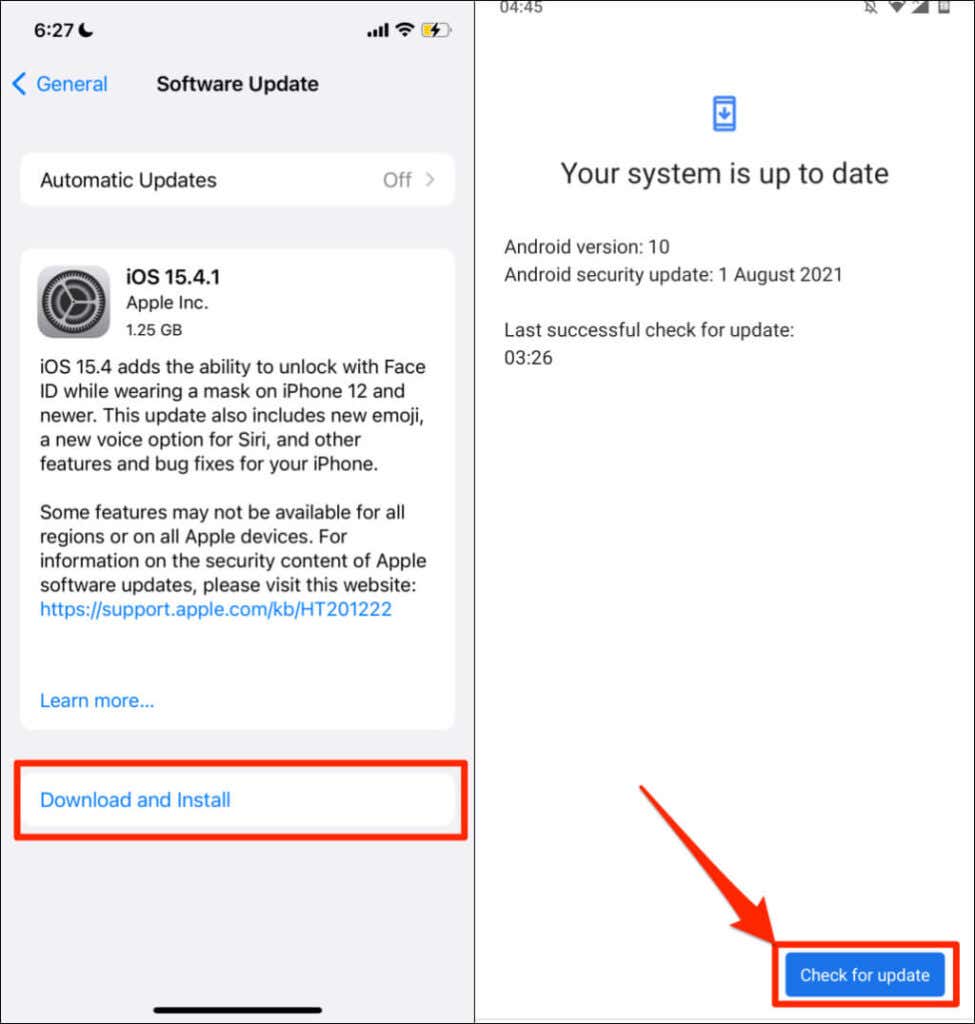
使用“Google Maps Go”
谷歌地图去 是 Google 导航应用的“精简版”或精简版,专为内存有限的 Android 手机而设计。如果 Google 地图崩溃或在您的手机上崩溃,请下载并使用 Google Maps Go。您需要安装辅助应用(Google Maps Go 导航 )才能在 Google Maps Go 中使用路线规划导航。这两个应用程序都将提供比标准 Google 地图应用程序更快的体验。
Google Maps Go 不适用于 Apple 设备。 向 Google 地图支持人员发送反馈 如果本教程中的建议均无法恢复语音导航。或者,尝试这些谷歌地图替代品 ,直到可以解决问题。
.